会计科目的设置内容主要包括设置科目编码、科目名称、账页格式是否数量核算、是否外币核算、是否辅助核算、是否建立日记账和银行账以及相关受控系统等内容。与手工会计相比,财务软件在科目明细核算方面大量运用了辅助核算的方式。使用辅助核算的优点在于:一是简化了重复设置明细核算,在用友ERP-U8系统中,只需在该科目设置时设定“客户往来”的辅助核算的类型,就可以调用相关的客户基础档案,不需要再建立客户明细账;二是可以通过辅助核算功能方便地对某一类往来、部门或项目进行管理。在用友ERP-U8系统中,提供了部门核算、个人往来、客户往来、供应商往来、项目核算形式,用户可以根据实际需要选择是否采用。
设置会计科目的原则:
(1)会计科目的设置必须满足会计报表编制的要求,凡是报表所用数据,需从系统取数的,必须设立相应科目。
(2)会计科目的设置必须保持科目与科目间的协调性和体系的完整性。不能只有下级而无上级;既要设置总账科目,又要设置明细科目,以提供详细的会计核算资料。
(3)会计科目要保持相对稳定,会计年中不能删除。一级科目名称要符合国家标准,明细科目名称要通俗易懂。
(4)设置会计科目要考虑与其他子系统的衔接。在总账管理系统中,只有末级会计科目才允许有发生额,才能接收各个子系统转入的数据。
(一 )增设会计科目
系统已预置了绝大部分的会计科目,使得用户增设会计科目的工作量大大减轻,但由于在系统中预置的会计科目大多是一级科目,因此用户还必须在此基础上增设核算所需要的明细会计科目。
【任务描述 1】
增设会计科目。科目编码为 100202;科目名称为中行存款;该账户为辅助账类型,需设置为日记账和银行账,并指定为出纳专管科目——“指定科目”。
【任务处理1】
(1)在用友企业应用平台中执行【基础设置】/ 【基础档案】/【财务】/【会计科目】命令,打开【会计科目】窗口。
(2)单击 [增加]按钮,打开【新增会计科目】对话框。
(3)输入科目编码、科目名称,“币种核算”选择为美元,并选择【日记账】/【银行账】两个复选框,然后单击 “确定”按钮,如图4-9所示。
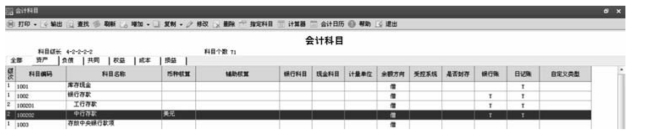
图4-9 增设会计科目
(4)如果需继续设置其他会计科目,在单击【新增会计科目】对话框的确定按钮后,再单击随后显示的增加按钮即可以继续进行设置。
(5)指定1002为出纳专管科目——“指定科目”。在会计科目窗口上方的快捷按钮上,单击 [指定科目]按钮,系统弹出 “指定科目”窗口,选择 “银行科目”,使用 ![]() 按钮将 1002银行存款由 “待选科目”选为 “已选科目”,单击下方 [确定]按钮退出,如图4-10所示。指定 1002银行存款一级科目为出纳专管科目后,其下的两个明细100201、 100202继承一级科目的属性。
按钮将 1002银行存款由 “待选科目”选为 “已选科目”,单击下方 [确定]按钮退出,如图4-10所示。指定 1002银行存款一级科目为出纳专管科目后,其下的两个明细100201、 100202继承一级科目的属性。
(6) 1001库存现金科目也应指定为出纳专管科目,操作方法同上。
[提示]
会计科目的编码设计要与建立账套时所设置的科目编码方案相一致,编码不能重复。执行【基础设置】/【基本信息】/【编码方案】命令,可打开【编码方案】对话框查看,在科目未启用前可修改科目编码。
增设会计科目时,要遵循先建上级科目再建下级科目的原则。
涉及数量核算、外币核算、辅助核算、 日记账、银行账的科目,必须勾选相关选项。
如果会计科目只能由指定的受控系统使用,则需选择相应的受控系统。
在增设会计科目时,如果不同的总账科目下设的明细科目相同或类似,可以通过成批复制的方式实现快速录入。
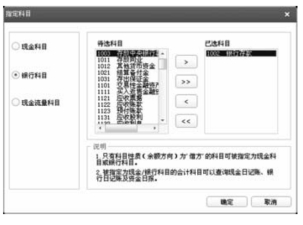
图4-10 指定科目
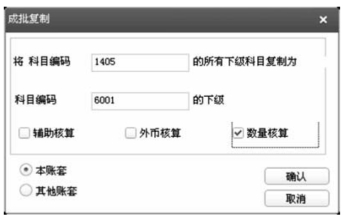
图4-11 成批复制会计科目
【任务描述 2】
将会计科目“1405,库存商品”的明细科目成批复制为 “6001,主营业务收入”科目的明细科目,包含数量核算。
【任务处理 2】
在【会计科目 】窗口,执行【复制】,点击下拉列表【成批复制】命令,打开【成批复制】对话框。设置一级会计科目编码,勾选【数量核算】按钮,然后单击 “确定”按钮,如图4-11所示。
[提示]
科目复制后,需要检查科目的方向
(二)删除会计科目
如果在建立账套时选择了 【按行业性质预置科目】选项,则可根据业务核算要求,删除不需要的系统预设会计科目。
【任务描述】
删除会计科目“1003,存放中央银行款项”。
【任务处理】
在【会计科目】窗口,单击 “1003,存放中央银行款项”所在行的任意位置,然后单击 [删除]按钮,系统弹出【删除记录】提示框,单击 [确定]按钮,选中的会计科目将被删除。
[提示]
会计科目如果已被录入期初余额,或已输入凭证,或被指定会计科目,将不能再被删除。如果要删除已设置明细核算的科目,应自下而上进行删除。
(三 )修改会计科目
由于用户业务类型和行业性质的多样性,在核算方法上会有些特殊的要求,系统预置的会计科目在编码设计、科目名称、账页格式、打印、辅助核算等方面可能会与用户的要求不一致,对不符合要求的会计科目必须进行适当的修改。
【任务描述】
会计科目“1122,应收账款”需设置 “客户往来”辅助核算,无受控系统。
【任务处理】
(1)在【会计科目】窗口,选定 “1122,应收账款”所在行,然后单击[修改]按钮,或者双击相应的会计科目所在行的任意位置,打开【会计科目修改】对话框。
(2)单击对话框下方的 [修改]按钮,激活 【会计科目修改】对话框。
(3)选定 【客户往来】复选柜,受控制系统自动设置为“应收系统”,单击[受控系统]按钮。调整为空白选项,然后单击[确定]按钮,如图4-12所示。
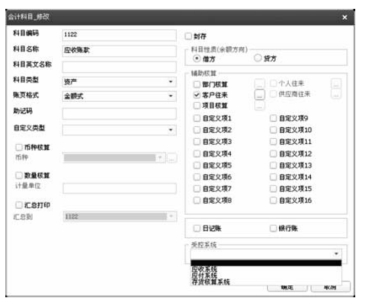
图4-12 设置应收账款科目“客户往来”辅助核算
[提示]
如果科目已有余额数据,必须先将科目余额清零,再对科目进行修改,否则会导致对账不平。
会计科目如果已设有下级明细科目,则其编码不能被修改。只有删除其下级明细科目编码后,才能修改本级科目的编码。
(四)设置凭证类别
在会计核算中,一般对记账凭证按一定的标准进行分类,以利于汇总、记账和管理,通过对每种类别的凭证设置相应的限制条件,还可在用户填制凭证时,对使用凭证类别发生的错误给予自动提示。设置凭证类别是在系统中填制会计凭证的前提条件。
【任务描述】
设置表4-2中所示的凭证类别。
表4-2 凭证类别
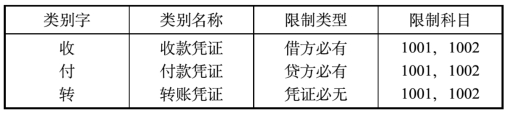
【任务处理】
(1)在用友企业应用平台中执行【基础设置】,【基础档案】, 【财务】/【凭证类别】命令,打开【凭证类别预置】对话框。
(2)在【凭证类别预置】对话框中选择【收款凭证 付款凭证 转账凭证】的分类方式,然后单击 [确定]按钮,如图4-13所示。(www.daowen.com)
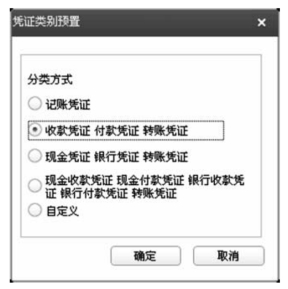
图4-13 设置凭证类型 (1)
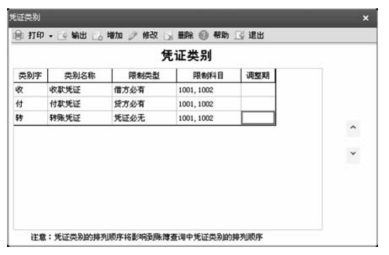
图4-14 设置凭证类型 (2)
(3)在随后打开的 【凭证类别】对话框中,单击[修改 ]按钮,再双击【收款凭证 】的【限制类型】单元格,窗口将显示出下拉按钮,选择其中的【借方必有】选项。
(4)单击【收款凭证】的【限制科目】单元格,输入限制科目的编码,可手动键盘录入,也可单击 [参照]按钮,从会计科目表中逐一录入,如图4-14所示。
(5)重复步骤 (3)—步骤 (4),对付款凭证和转账凭证的限制类型和限制科目进行设置。
[提示]
输入的限制科目之间应用英文标点隔开。如果限制科目为非末级科目,则在填制凭证时,其所有的下级科目都将受到同样的限制。
(五 )设置结算方式
一般用户在通常业务中经常会采取多种结算方式。在手工会计方式下,往来资金的结算必须人工汇总,效率低且不利于资金管理。使用财务软件后,可以在业务发生和核算时录入结算方式,从而提高与银行对账的效率,对加强资金管理有着显著的作用。
【任务描述】
设置表4-3中所示的结算方式。
表4-3 结算方式

【任务处理】
(1)在用友企业应用平台中执行 【基础设置】, 【基础档案】/ 【收付结算】/【结算方式】命令,打开【结算方式】窗口。
(2)单击 [增加]按钮,输入结算方式编码和结算方式名称,不勾选【是否票据管理】。然后单击[保存]按钮,如图4-15,图4-16所示。
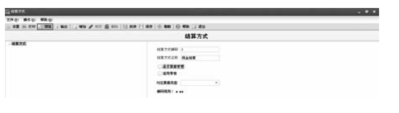
图4-15 设置结算方式 (1)
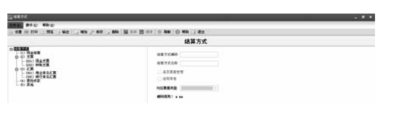
图4-16 设置结算方式 (2)
[提示]
票据管理是为便于出纳员加强支票管理而设置的功能。如果在总账系统中需要对支票进行登记管理,那么在结算方式设置中也应对支票类结算方式选定【是否票据管理】单选框。
(六 )设置项目核算目录
一个单位项目核算的种类可能多种多样,如在建工程、对外投资、技术改造、融资成本、在产品成本等,为此系统为企业提供了可以定义多个项目的核算。可以将具有相同特性的项目定义为一个项目大类,一个项目大类可以核算多个项目,为了便于管理,还可以对这些项目进行分类管理。
项目定义的步骤如下:
第一步,设置科目辅助核算。在会计科目设置功能中先设置相关科目为 “项目核算”辅助核算。
第二步,定义项目大类。定义项目核算的分类类别,如增加 “生产成本”项目大类。
第三步,指定核算科目。将设置为 “项目核算”辅助核算的科目指定给需要此类科目的项目大类。例如,将已设置为 “项目核算”的直接材料、直接人工、制造费用科目指定给 “生产成本”项目大类。
第四步,定义项目分类。为了便于统计,可将同一项目大类下的项目进行进一步划分。例如,将 “生产成本”项目大类进一步划分为 “自行研发项目”“和 “引进技术项目”。
第五步,定义项目目录。将各个项目大类中的具体项目录入系统中。
【任务描述】
建立项目核算目录,如表4-4所示,具体要求如下:
表4-4 项目档案
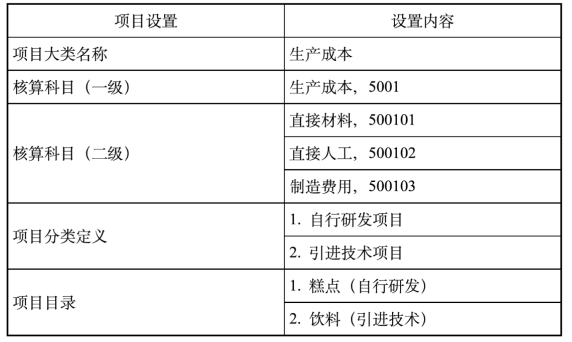
(1)项目大类:“生产成本”,普通项目(2)项目级次:1
(3)项目栏目:默认系统设置
(4)核算科目:5001,生产成本;500101,直接材料;500102,直接人工;500103,制造费用
(5)项目分类:1. 自行研发项目;2.引进技术项目
(6)项目目录:1.糕点 (属于自行研发项目); 2.饮料 (属于引进技术项目)
【任务处理】
(1)在用友企业应用平台中执行【基础设置】/【基础档案】/【财务】/【项目目录】命令,打开【项目档案】窗口。
(2)单击 [增加]按钮,打开【项目大类定义增加】对话框,如图4-17所示。
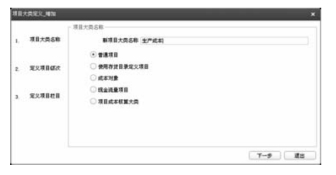
图4-17 定义项目大类 (1)
(3)在【新项目大类名称】选项卡中输入 “生产成本”,选用默认设置 “普通项目”,然后单击 [下一步]按钮;在【定义项目级次】选项卡中,对项目的分类级次进行定义, 由于表4-4中该项目的结构简单,项目级次选择一级 “1”位长,单击 [下一步]按钮,如图4-18所示;在【定义项目栏目】选项卡中可对项目栏目内容进行设置,项目默认有四项内容,用户还可以自己增加删除设置的可选项,如增设项目开工日期、项目负责人等,本例采用系统的默认设置,单击[完成]按钮后返回,如图4-19所示。
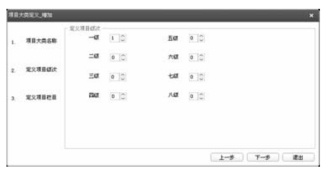
图4-18 定义项目大类 (2)
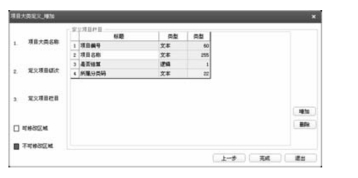
图4-19 定义项目大类 (3)
(4)在【项目目录】对话框中,选定右上角项目大类为 “生产成本”; 在【核算科目】标签下的【待选科目】列表框中显示有可供用户选择的项目核算科目,单击 ![]() 按钮可逐个将选定的科目由【待选科目】移至【已选科目】列表框中;单击
按钮可逐个将选定的科目由【待选科目】移至【已选科目】列表框中;单击![]() 按钮可将【待选科目】列表框中的所有科目移至【已选科目】列表框中,选择完毕后,单击右下角的[确定]按钮,如图4-20所示。
按钮可将【待选科目】列表框中的所有科目移至【已选科目】列表框中,选择完毕后,单击右下角的[确定]按钮,如图4-20所示。
(5)单击【项目分类定义】标签,在对话框中单击[增加]按钮,输入项目的分类编码和分类名称,然后单击 [确定]按钮,如图4-21所示。
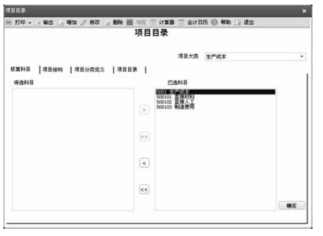
图4-20 选择项目核算科目
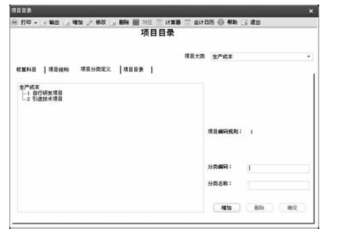
图4-21 项目分类定义
(6)单击【项目目录】标签,在对话框中单击[维护]按钮,打开【项目目录维护 】窗口。在项目栏目中输入有关设置内容,全部目录输入完毕后返回,如图4-22所示。
[提示]
一个项目大类可以指定多个会计科目,但一个会计科目只能归属于一个项目大类。
只有设置了 “项目核算”的会计科 目才能显示于待选的核算科目列表框中。
在【项目目录维护】窗口,如果在操作过程中多增设了一行,无法正常删除或退出时,可按键盘上的 “Esc”键还原。

图4-22 项目目录维护
免责声明:以上内容源自网络,版权归原作者所有,如有侵犯您的原创版权请告知,我们将尽快删除相关内容。







